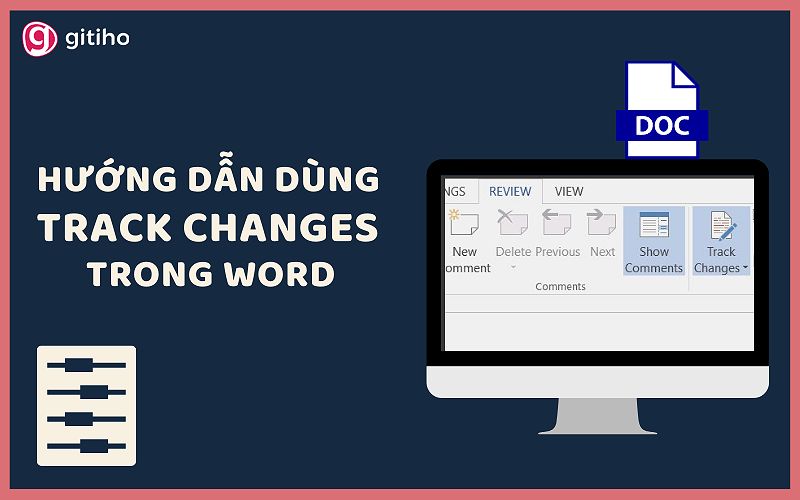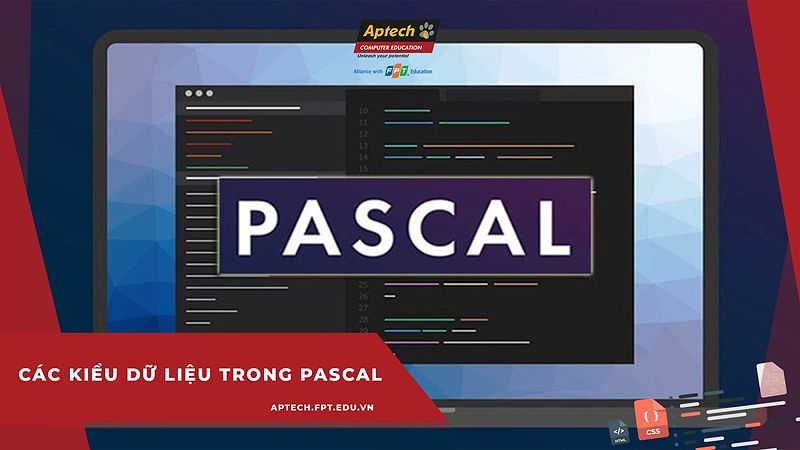Trong thời đại kỹ thuật số, việc cộng tác hiệu quả trên các tài liệu điện tử là điều kiện cần thiết. Khái niệm track trong tin học – tức là theo dõi và giám sát các thay đổi – đóng vai trò quan trọng trong quá trình này. Bài viết này sẽ khám phá Track Changes, một tính năng hữu ích của Microsoft Word, giúp bạn kiểm soát và quản lý mọi sự thay đổi khi làm việc nhóm trên cùng một tài liệu. Cụ thể, chúng ta sẽ tìm hiểu track là gì trong tin học và cách ứng dụng tính năng này trong thực tế.
Vai Trò Của Track Changes Trong Quản Lý Tài Liệu và Track Là Gì Trong Tin Học
“Track Changes” là một công cụ mạnh mẽ cho phép bạn theo dõi tất cả các sửa đổi, bổ sung hay xóa bỏ nội dung trong một tài liệu Word. Mọi thay đổi về văn bản, định dạng, thêm chú thích… đều được ghi lại và hiển thị với các màu sắc, ký hiệu khác nhau.
Tính năng này đóng vai trò then chốt trong quản lý các phiên bản tài liệu, đặc biệt khi bạn làm việc theo nhóm. Thay vì phải so sánh từng phiên bản, bạn chỉ cần xem lại lịch sử thay đổi. Điều này không chỉ giúp tăng cường tính minh bạch, mà còn tạo ra trách nhiệm giải trình, vì mọi người đều biết được ai đã thực hiện những thay đổi nào.
Bật Tính Năng Track Changes
Để bật tính năng “Track Changes” trên Microsoft Word, bạn chỉ cần làm theo các bước đơn giản sau:
Các Bước Bật Tính Năng
- Trên thanh công cụ, hãy chọn thẻ “Review”.
- Tại nhóm “Tracking”, bạn sẽ thấy tùy chọn “Track Changes”. Nhấp vào mũi tên xuống bên cạnh để mở các tùy chọn.
- Chọn “Track Changes” để bật tính năng này lên. Từ đây, mọi thay đổi bạn thực hiện trên tài liệu sẽ được ghi lại.
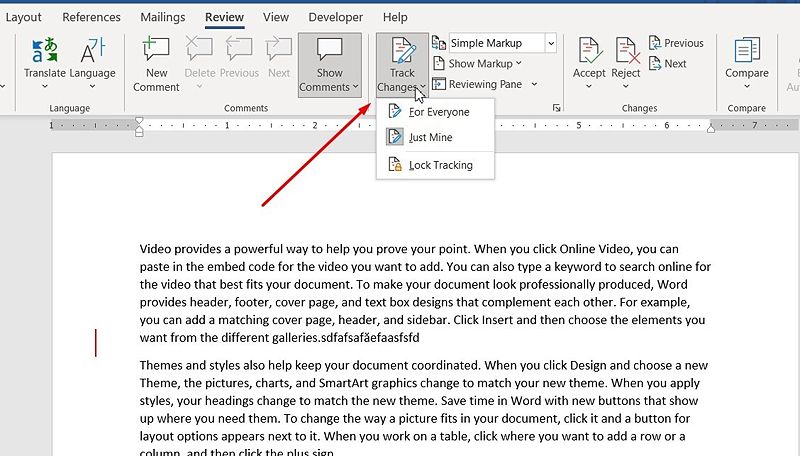 Bật tính năng Track Changes trên Microsoft Word
Bật tính năng Track Changes trên Microsoft Word
Tùy Chỉnh Cách Hiển Thị
Ngoài ra, bạn cũng có thể tùy chỉnh cách hiển thị các thay đổi:
- Hiển thị tất cả các thay đổi (All Markup)
- Chỉ hiển thị những thay đổi đơn giản (Simple Markup)
- Ẩn tất cả các thay đổi (No Markup)
Bạn còn có thể điều chỉnh màu sắc và ký hiệu cho từng loại thay đổi, giúp dễ dàng nhận biết.
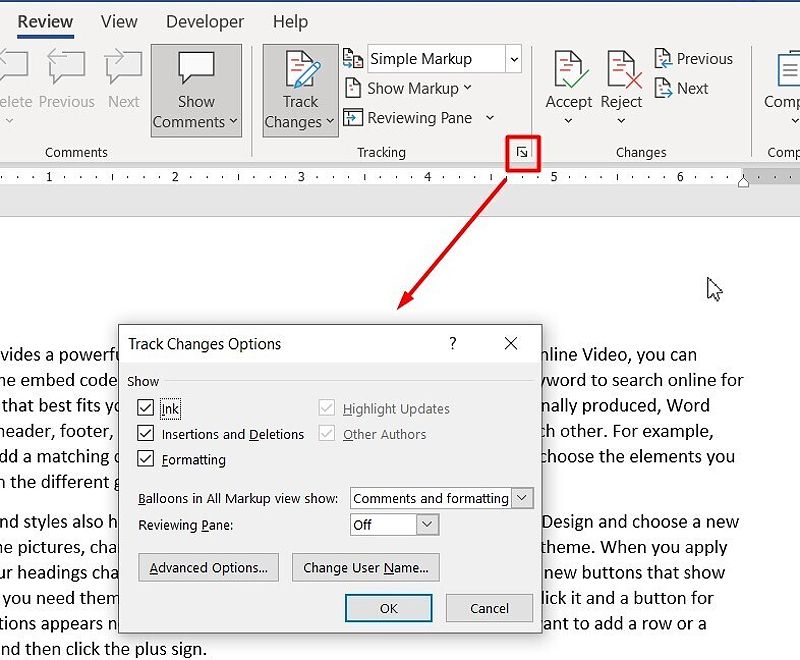 Tùy chỉnh cách hiển thị cho Track Changes trong Word
Tùy chỉnh cách hiển thị cho Track Changes trong Word
Một mẹo hay nữa là bạn có thể thay đổi tên người dùng trong “Track Changes” để dễ dàng theo dõi các thay đổi của từng thành viên trong nhóm.
Xem Và Quản Lý Các Thay Đổi
Sử Dụng Reviewing Pane
Để xem các thay đổi, bạn có thể sử dụng tính năng “Reviewing Pane” trong Word. Tại đây, bạn sẽ thấy được toàn bộ lịch sử các thay đổi, cùng với thông tin về người thực hiện và thời gian thực hiện.
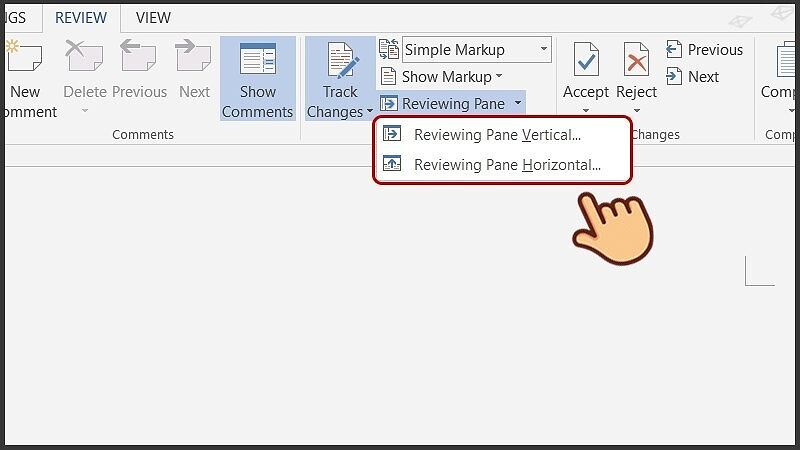 Sử dụng “Reviewing Pane” để xem các thay đổi
Sử dụng “Reviewing Pane” để xem các thay đổi
Chấp Nhận Hoặc Từ Chối Thay Đổi
Khi muốn chấp nhận hoặc từ chối các thay đổi, bạn chỉ cần nhấp vào các tùy chọn “Accept” hoặc “Reject” trong nhóm Tracking. Bạn có thể chấp nhận/từ chối tất cả các thay đổi hoặc chỉ chấp nhận/từ chối từng thay đổi một.
Lợi Ích Của Track Changes
Việc sử dụng “Track Changes” mang lại nhiều lợi ích thiết thực, đặc biệt khi bạn làm việc nhóm:
-
Tăng cường hiệu quả làm việc nhóm: Tất cả mọi người đều có thể xem và thảo luận về các thay đổi, giúp tránh xung đột khi nhiều người cùng chỉnh sửa tài liệu.
-
Quản lý phiên bản tài liệu hiệu quả: Bạn có thể dễ dàng theo dõi lịch sử các thay đổi, cũng như quay lại các phiên bản cũ khi cần thiết. Việc so sánh các phiên bản khác nhau cũng trở nên dễ dàng hơn.
-
Tăng cường tính minh bạch và trách nhiệm: Với “Track Changes”, bạn luôn biết được ai đã thực hiện những thay đổi nào trên tài liệu. Điều này giúp giải quyết các vấn đề liên quan đến chỉnh sửa tài liệu một cách hiệu quả hơn.
Nhờ những lợi ích trên, “Track Changes” trở thành một công cụ vô cùng hữu ích, không chỉ trong công việc văn phòng, mà còn có thể áp dụng trong nhiều lĩnh vực khác như quản lý dự án, soạn thảo tài liệu chuyên môn, hay xuất bản và biên tập.
Mẹo Sử Dụng Track Changes Hiệu Quả
Để tận dụng tối đa “Track Changes”, bạn nên lưu ý một số điểm sau:
-
Sử dụng “Track Changes” một cách có chủ đích: Không nên bật “Track Changes” cho tất cả các tài liệu, mà chỉ nên sử dụng khi thực sự cần thiết.
-
Sử dụng các tùy chọn cài đặt phù hợp: Chọn cách hiển thị và màu sắc, ký hiệu dễ nhận biết nhất với nhu cầu của bạn.
-
Kết hợp “Track Changes” với các tính năng khác: Bạn có thể sử dụng “Comments” để thêm chú thích vào tài liệu, hoặc “Revision Marks” để đánh dấu các thay đổi quan trọng.
Ứng Dụng Rộng Rãi Của Track Changes
“Track Changes” không chỉ hữu ích trong các tài liệu Word, mà còn có thể được ứng dụng trong nhiều lĩnh vực khác:
-
Quản lý dự án: Theo dõi sự thay đổi của các tài liệu, hợp đồng, kế hoạch trong quá trình triển khai dự án.
-
Soạn thảo tài liệu chuyên môn: Theo dõi các góp ý, chỉnh sửa của các chuyên gia khi biên soạn sách, báo cáo khoa học.
-
Xuất bản và biên tập: Theo dõi quá trình biên tập, hiệu đính của các tác phẩm trước khi xuất bản.
-
Giáo dục: Giáo viên có thể sử dụng “Track Changes” để theo dõi và đánh giá các bài tập, tiểu luận của học sinh.
Với sự linh hoạt và tính ứng dụng rộng rãi, “Track Changes” đã trở thành một công cụ không thể thiếu trong nhiều lĩnh vực công việc hiện nay.
Câu Hỏi Thường Gặp
Câu hỏi 1: Track Changes có hoạt động trên các phiên bản Word khác nhau không?
Trả lời: Có, tính năng Track Changes hoạt động trên tất cả các phiên bản Word từ 2007 trở đi.
Câu hỏi 2: Track Changes có thể được sử dụng để theo dõi thay đổi trong các loại tài liệu khác không?
Trả lời: Track Changes chủ yếu được sử dụng cho các tài liệu Word, nhưng có thể được sử dụng cho các loại tài liệu khác thông qua các plugin hoặc phần mềm bổ sung.
Câu hỏi 3: Track Changes có thể được sử dụng để theo dõi thay đổi trong các tệp văn bản khác như TXT hoặc PDF?
Trả lời: Track Changes không được thiết kế để theo dõi thay đổi trong các tệp văn bản khác như TXT hoặc PDF. Tuy nhiên, có các công cụ và phần mềm khác có thể được sử dụng để thực hiện việc này.
Kết Luận
“Track Changes” là một công cụ không thể thiếu khi bạn cần quản lý và theo dõi các thay đổi trong tài liệu, đặc biệt là khi làm việc nhóm. Bằng cách hiểu rõ “track là gì trong tin học” và sử dụng tính năng này một cách thông minh, bạn sẽ có thể tăng cường tính minh bạch, quản lý hiệu quả các phiên bản tài liệu, và giải quyết các vấn đề liên quan đến chỉnh sửa một cách nhanh chóng.
Ngoài việc ứng dụng trong soạn thảo tài liệu Word, “Track Changes” còn có thể được sử dụng rộng rãi trong nhiều lĩnh vực khác như quản lý dự án, xuất bản, giáo dục… Với sự linh hoạt và tính ứng dụng cao, đây thực sự là một công cụ không thể thiếu trong kỷ nguyên số.
Nếu bạn chưa từng sử dụng “Track Changes” trước đây, hãy thử nghiệm tính năng này và khám phá những lợi ích mà nó mang lại. Với sự trợ giúp của “Track Changes”, bạn sẽ trở thành một chuyên gia trong quản lý thay đổi, cũng như nâng cao hiệu quả làm việc nhóm trong tương lai.